A Windows 7 modulok bizonyos információkat jelenítenek meg a felhasználó számára az asztalon. Szkriptelt alkalmazások vagy egyszerű HTML-kód, amely megjeleníti a kívánt adatokat. Bármely felhasználó, aki ismeri a HTML alapjait, elkészítheti saját moduljait.
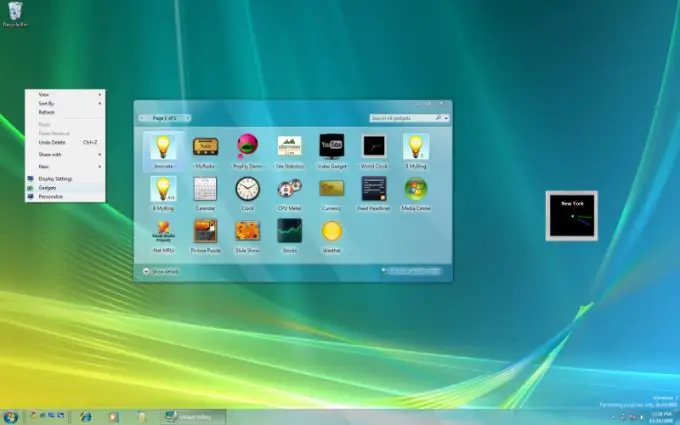
Utasítás
1. lépés
Hozzon létre egy könyvtárat, ahol a szerkentyű található. A mappa neve nem számít, bárhova létrehozhat egy könyvtárat a számítógép merevlemezén. A legkényelmesebb azonban a programot közvetlenül a rendszermappában tesztelni és szerkeszteni (például a C: / Program Files / Windows sidebar / Gadgets mappában).
2. lépés
Hozzon létre két fájlt a választott könyvtárban.html és.xml engedélyekkel. Kattintson a jobb gombbal az Explorer ablakban, és válassza az Új - Szövegfájl lehetőséget, majd változtassa meg a nevet és a típust gadget.html és gadget.xml fájlokra.
3. lépés
Nyissa meg a létrehozott XML dokumentumot bármilyen szövegszerkesztővel. Regisztrálni kell benne minden információt, amelyet a modul kiválasztásának párbeszédpanelében regisztráltak (ikon, a fejlesztővel kapcsolatos információk stb.). A fájl tetejére írja be a kódot:.
4. lépés
A dokumentum tartalmának így kell kinéznie: A modul neve A program verziójának meghatározása Fejlesztői információk A fejlesztő tulajdonában lévő jogok Leírás Teljes
5. lépés
Mentse el a módosításokat, és nyissa meg a második gadget.html fájlt. Végezze el az összes beállítást saját belátása szerint, írja be a HTML kódot. A fájlstruktúra egy adott jelölőnyelvre vonatkozó szabályos dokumentum felépítését követi. Megadhatja a JavaScript vagy a Visual Basic szkript elérési útját, csatolhat egy lépcsőzetes stíluslapot, és testreszabhatja az elrendezést ízlésének és tervezési képességeinek megfelelően. Egy szerkentyű létrehozásakor használhatja a HTML nyelv összes funkcióját.
6. lépés
Mentse a fájl minden változását, és tesztelje a létrehozott menüt a Windows Gadget Manager használatával. Ehhez kattintson a jobb gombbal az asztalra, és válassza a "Gadgets" menüt. Ha valami nem működik megfelelően, akkor mindig szerkesztheti a HTML és XML fájlokat. Az elem létrehozása befejeződött.






